DNS服务器地址指保存有该网络中所有主机的域名和对应IP地址,并具有将域名转换为IP地址功能的服务器,如果填错了就不能上网,那么win10系统要怎么查看电脑DNS服务器地址呢?下面跟大家分享一下win10查看DNS服务器地址的方法。
1、打开win10系统电脑桌面,在桌面的右下角,不管电脑此时连接的是无线局域网还是有线网络,鼠标右键点击信号图标;
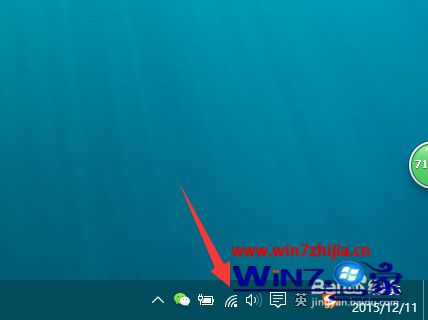
2、这时,信号图标将会弹出一个小菜单栏,点击“打开网络和共享中心”;

3、进入网络和共享中心查看页面,在页面中我们可以看到此时电脑所连接的WLAN网络,鼠标左键点击打开它;
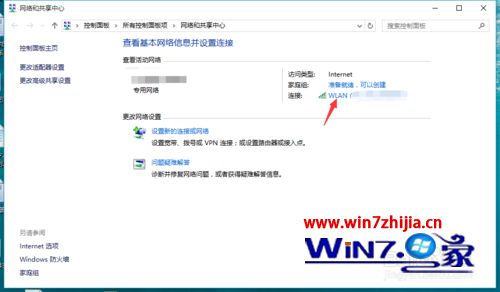
4、进入该电脑所连接的WLAN详细页面,在常规栏目下方点击打开“详细信息”;
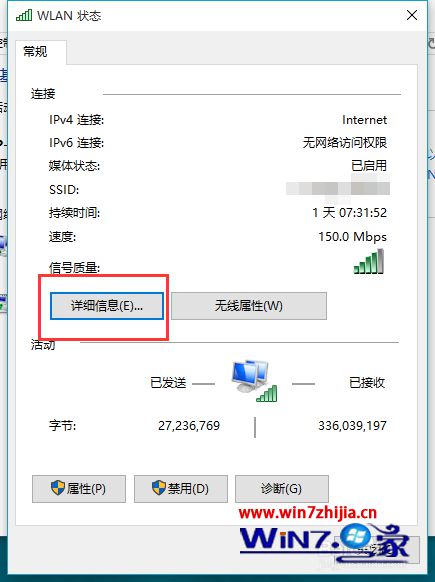
5、这时,在打开的WLAN详细信息页面当中,可以很清楚地看到该电脑所连接无线局域网的DNS服务器地址;
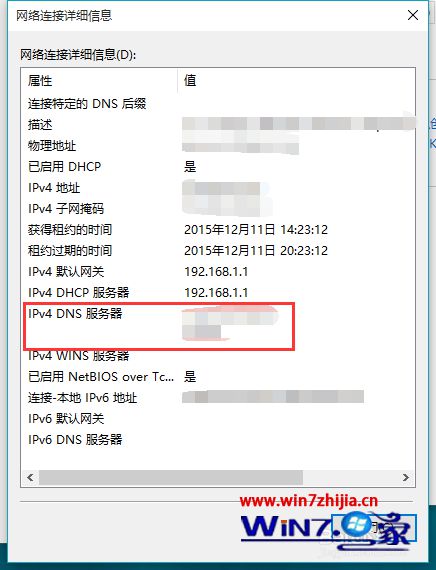
6、当然,除了上面的方法之外,我们还可以点击页面下方的“属性”选项;

7、这时,在打开的WLAN属性页面当中,选中“Internet 协议版本4(TCP/IPv4)”,然后点击打开下方的“属性”选项;
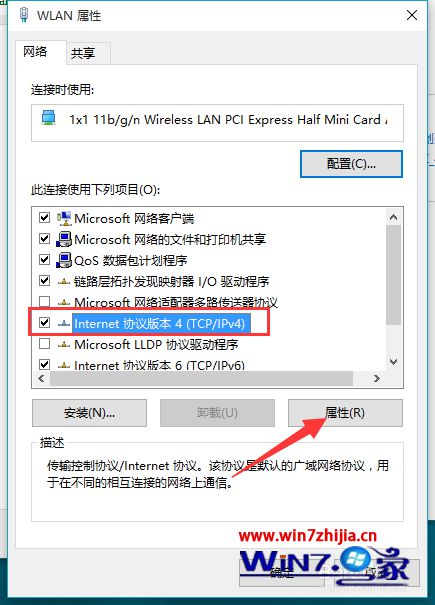
8、系统将直接进入Internet 协议版本4(TCP/IPv4)属性页面,同样可以清楚看到此电脑的DNS地址。
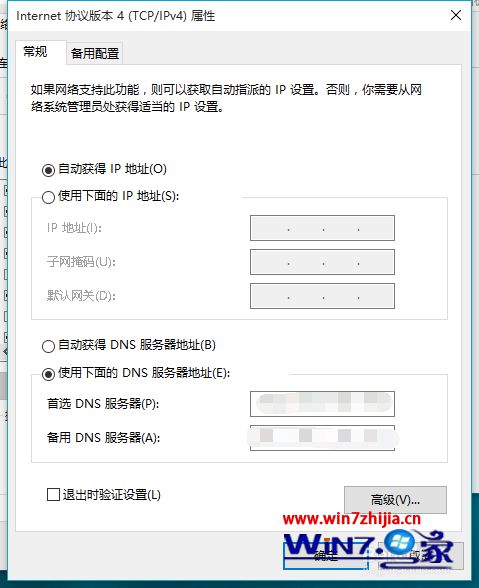
关于win10查看DNS服务器地址的方法就跟大家介绍到这边了,有需要的用户们可以根据上面的方法进行查看就可以了。